vSphere通过模板批量部署虚拟机
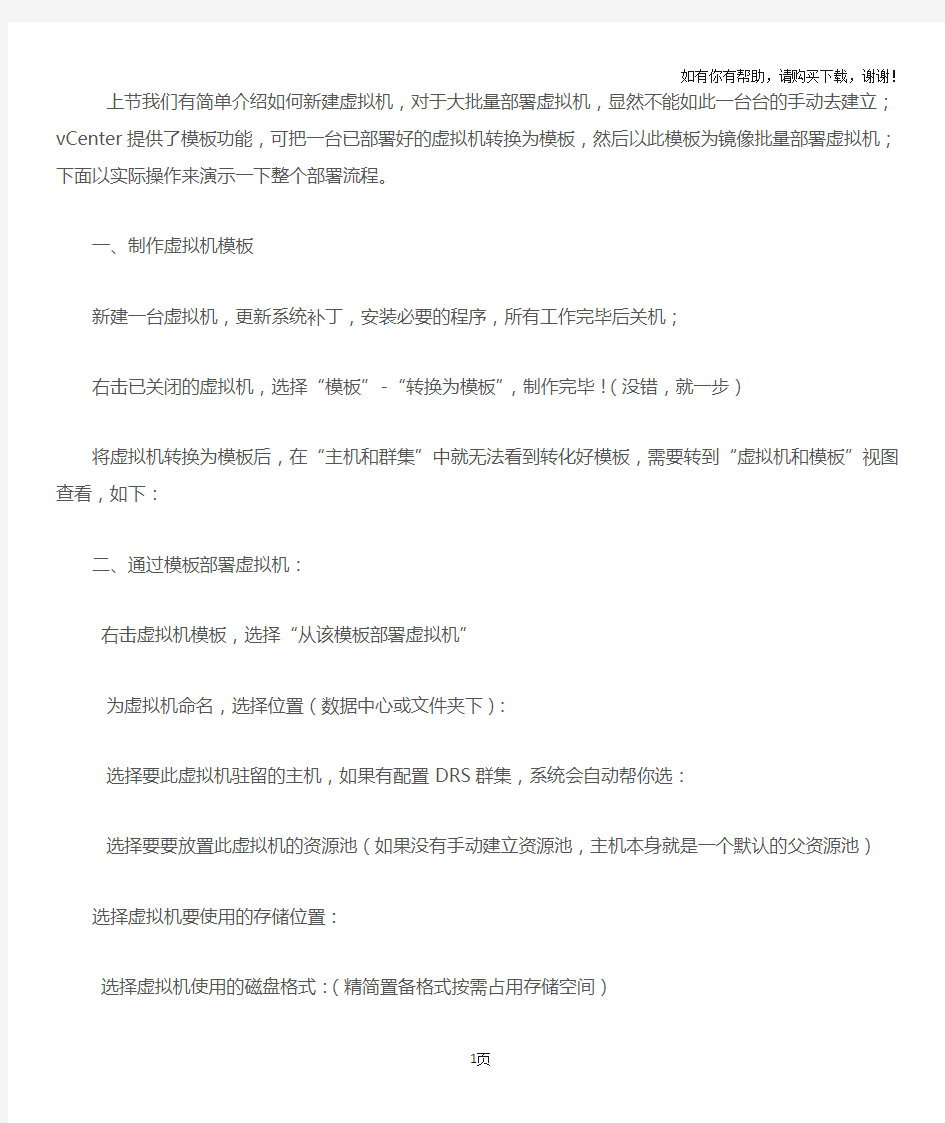
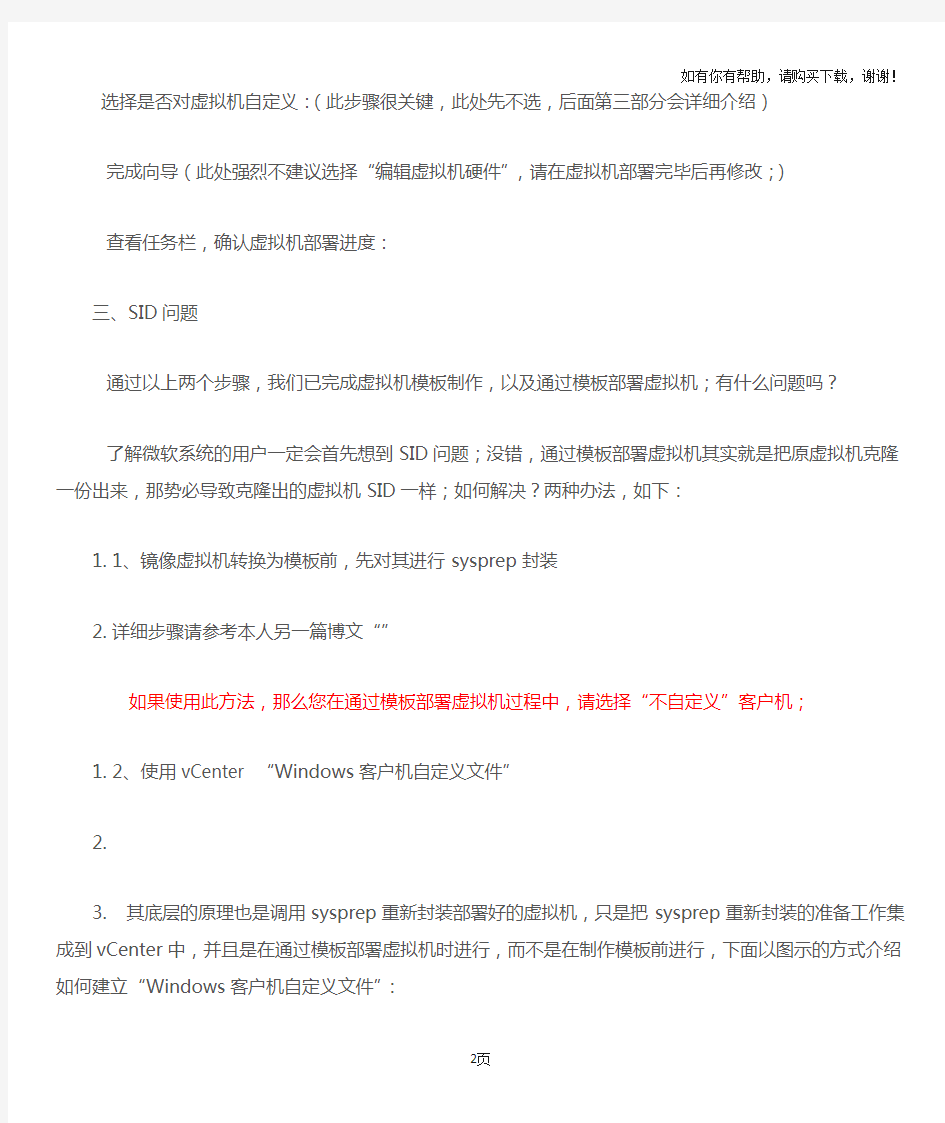
上节我们有简单介绍如何新建虚拟机,对于大批量部署虚拟机,显然不能如此一台台的手动去建立;vCenter提供了模板功能,可把一台已部署好的虚拟机转换为模板,然后以此模板为镜像批量部署虚拟机;下面以实际操作来演示一下整个部署流程。
一、制作虚拟机模板
新建一台虚拟机,更新系统补丁,安装必要的程序,所有工作完毕后关机;
右击已关闭的虚拟机,选择“模板”-“转换为模板”,制作完毕!(没错,就一步)
将虚拟机转换为模板后,在“主机和群集”中就无法看到转化好模板,需要转到“虚拟机和模板”视图查看,如下:
二、通过模板部署虚拟机:
右击虚拟机模板,选择“从该模板部署虚拟机”
为虚拟机命名,选择位置(数据中心或文件夹下):
选择要此虚拟机驻留的主机,如果有配置DRS群集,系统会自动帮你选:
选择要要放置此虚拟机的资源池(如果没有手动建立资源池,主机本身就是一个默认的父资源池)选择虚拟机要使用的存储位置:
选择虚拟机使用的磁盘格式:(精简置备格式按需占用存储空间)
选择是否对虚拟机自定义:(此步骤很关键,此处先不选,后面第三部分会详细介绍)
完成向导(此处强烈不建议选择“编辑虚拟机硬件”,请在虚拟机部署完毕后再修改;)
查看任务栏,确认虚拟机部署进度:
三、SID问题
通过以上两个步骤,我们已完成虚拟机模板制作,以及通过模板部署虚拟机;有什么问题吗?
了解微软系统的用户一定会首先想到SID问题;没错,通过模板部署虚拟机其实就是把原虚拟机克隆一份出来,那势必导致克隆出的虚拟机SID一样;如何解决?两种办法,如下:
1.1、镜像虚拟机转换为模板前,先对其进行sysprep封装
详细步骤请参考本人另一篇博文“”
如果使用此方法,那么您在通过模板部署虚拟机过程中,请选择“不自定义”客户机;
1.2、使用vCenter “Windows客户机自定义文件”
其底层的原理也是调用sysprep重新封装部署好的虚拟机,只是把sysprep重新封装的准备工作集成到vCenter中,并且是在通过模板部署虚拟机时进行,而不是在制作模板前进行,下面以图示的方式介绍如何建立“Windows客户机自定义文件”:
1.)首先,把各版本Windows安装盘的sysprep文件分门别类放在vCenter服务器以下目录中(目录名vCenter安装时自动生成,不要更改):
Win2008/c:/windows/sysyem32/syspre拷贝到处c:/program Files/VMware/infrastructure/VirtualCenter Server/下
在把win2003光盘下/support/tooles/deploy.cab解压拷贝到c:/program
Files/VMware/infrastructure/VirtualCenter Server/下
注:对于Windows server 2008,因为安装好的系统本身已有sysprep文件,所以此处copy文件可省略;
2.)在vcenter中新建“自定义规范”:
新建规范,选择“windows",并为规范起个名字:
以下步骤与设定sysprep自动应答文件相似,具体可参考博文“Windows 系统重新封装”
设定计算机主机名,此处一般可设定使用虚拟机名
输入产品密钥:
管理员密码可留空以保留原镜像虚拟机管理员密码,或指定一个新的密码:
选择时区,之后的步骤按需设定,贴图如下:
以下生成新的SID选项一定要选:
完成“自定义规范”
以上工作完成后,就可以通过模板部署虚拟机了,在部署过程中,请选择"使用现有…”,然后选择已建好的规范;这样在虚拟机部署完毕,首次启动后,系统会自动按已设定规范配置,并更新SID,此过程不需要人为干预;
注:以上两种更新SID的方法只可选其一,否则会多次重复封装;
四、如何确认SID是否更新:
Windows 2003/2008 、windows 7可使用本地账户登录系统,输入“whoami /user”查看,如下: Windows xp没有whoami命令,可通过注册表查看:
利用vSphere PowerCLI批量克隆部署虚拟机
利用vSphere PowerCLI批量克隆部署虚拟机 公司需要为项目搭建一个多客户端节点的虚拟测试环境,需要安装多台虚拟机,但是如果一台一台机器去手工部署,就太麻烦了。 上网查找了相关资料之后,发现可以通过使用vSphere CLI批量克隆部署虚拟机,具体的脚本如下: [plain]view plaincopy 1$vc = '192.168.1.103' #VCenter IP 2Connect-VIServer -Server $vc -username "myUsrName" -Password "myPassword" 3 4$vmhost="192.168.1.11" #esxi host 5$namestart="myClient" 6$template="myTemplate1" 7$datastore="datastore2" 8$custsysprep = Get-OSCustomizationSpec myCustSpec 9$ipstart="192.168.1." 10$endipscope=100..150 11 12 13#循环生成50台虚拟机 14foreach ($endip in $endipscope) 15{ 16 $ip=$ipstart+$endip 17 $name=$namestart+$endip 18 $custsysprep | Set-OScustomizationSpec -NamingScheme fixed -NamingPrefix $name 19 $custsysprep | Get-OSCustomizationNicMapping | Set-OSCustomizationNicMapping -IpMode UseStaticIP -IpAddress $ip -SubnetMask 255.255.255.0 -Dns 192.168.1.1 -DefaultGateway 192.168.1.1 20 21 New-vm -vmhost $vmhost -Name $name -Template $template -Datastore $datastore -OSCustomizationspec $custsysprep 22} 将上面的脚本保存为“cloneClient.ps1”,然后打开VMWare vSphere PowerCLI,运行 "./cloneClient.ps1"回车即可运行。 这样通过一个脚本,就可以让机器自动来完成大批量重复性的工作了。 -------------------------------------------与自定义规范管理有关的 sysprep------------------------------------------------------ 我们克隆了50台主机,但是每台主机的名字和IP地址等是不能一样的,不然会有冲突,最后一个一个手工去改,还是会费时费力。 我们可以通过vSphere的“自定义规范管理器”来进行主机生产策略的定制,定制好之后的策略可以保存下来供部署克隆虚拟机的时候使用。
vmwarevsphere日常操作手册
虚拟化操作手册2018年1月23日
目录 一、vsphere虚拟化管理 (3) 1) 虚拟化组成及介绍 (3) 2) ESXi (3) 3) 登录vcenter (8) 4) 新建虚拟机 (9) 5) 虚拟机的开启、安装操作系统和关闭 (22) 6) 安装VMTOOLS (26) 7) 更改虚拟机CPU和内存配置 (27) 8) 增加虚拟机硬盘 (31) 9) 虚拟机增加网卡 (37) 10) 新建portgroup (41) 11) 虚拟机在ESXI主机间迁移 (44) 12) 虚拟机在存储LUN间迁移 (47) 13) 克隆虚拟机 (49) 14) 倒换成模板 (52) 15) 模板倒换成虚拟机 (55) 16) 删除虚拟机 (58) 17) 对ESXi的物理主机关机维护操作 (59) 三、P2V转换 (61) 1) 安装Converter Server (61) 2) 登录Converter Server client (63) 3) Linux P2V (63) 4) Windows P2V (69)
一、vsphere虚拟化管理 1)虚拟化组成及介绍 Vsphere 包括vcenter和ESXI主机组成. 虚拟机运行在ESXI主机上。 ESXI系统安装在物理服务器上。 Venter是虚拟化的管理平台,它安装在一台虚拟机上。 2)ESXi 连接服务器,或者从HP服务器的iLo管理界面中,登录ESXi界面。 如果不是hp服务器可以用管理界面进行管理。或者直接到机房的物理服务器前进行如下操作
按F2,登录。
常用的操作就两块,网络和troubleshooting。 其中troubleshooting中的restart management agents选项,用在vcenter无法管理ESXi主机时。
VMwareESXi5.5安装及设置详细步骤
VMware ESXi是主机服务器虚拟化过程后最重要的虚拟化主机,是最灵活的虚拟主机平台。 VMware ESXi的安装方法有很多种,有交互式ESXi安装,脚本式ESXi安装,Auto Deploy ESXi 安装和使用ESXi Image Builder CLI 自定义安装,此处使用交互式ESXi安装方法。 一、VMware ESXi 5.5安装 1、将ESXi安装程序CD/DVD 插入CD/DVD-ROM 驱动器,或连接安装程序USB闪存驱动器并重新启动计算机。将BIOS设置为从CD-ROM设备或USB闪存驱动器引导。 2、在引导过程中,可以看到主机的cpu和内存的基本信息。 3、在出现的第一个安装引导界面中,点击Enter,确定继续安装。
注意:在“选择磁盘”页面中,选择要在其上安装ESXi的驱动器,然后按Enter。按F1 可获取所选磁盘的相关信息。选择磁盘时,请勿依赖于列表中的磁盘顺序。磁盘顺序由BIOS 确定,并可能顺序不当,连续添加、移除驱动器的系统可能会出现这种问题,如果选择的磁盘中包含数据,则将显示“确认磁盘选择”页面,如果在具有之前的ESXi 或ESX 安装或VMFS 数据存储的光盘上安装,该安装程序可提供多个选择。 如果选择的磁盘位于虚拟SAN 磁盘组中,则生成的安装将取决于磁盘类型和组大小。 如果选择的是SSD,则同一磁盘组中的SSD 和所有基础HDD 将被清除。 如果选择的是HDD,并且磁盘组有两个以上磁盘,则只有选定的HDD 才会被清除。 如果选择的是HDD 磁盘,并且磁盘组的磁盘不超过两个,则SSD 和选定的HDD 将被清除。
Hyper-V虚拟机如何克隆
Hyper-V虚拟机如何克隆 2011-06-23 10:38:08 标签:Hyper-V虚拟机克隆休闲职场 公司的测试同事老是不断在新建虚拟机上装系统,那个麻烦啊, 看着就心痛... 在网上找了一下, 信google教的, 这是小事, 两下就找到教程了, 不过是英文的, 简单翻译整理一下吧. 水平有点低, 能看懂就行! 有两种方法可以克隆Hyper-V的虚拟机: 1. 通过Hyper-V的导入/导出虚拟机功能实现 2. 复制VHD(Virtual Hard Disk )文件, 新建一虚拟机并设定使用复制出来的这个VHD文件. 1. 使用Hyper-V的导入/导出功能克隆虚拟机 这是一种克隆虚拟机的简单方法. 但是它有个小小的缺点, 这种方法只能导入从Hyper-V系统导出的虚拟机. 首先导出虚拟机 打开Hyper-V管理器, 右键点击一个虚拟机, 然后选择导出 . 选择导出虚拟机的保存路径. 有一点要先强调的, 当你从这个保存路径导入虚拟机, 这个虚拟机和VHD的路径也将会被设定到此处, 而不是默认的路径. (译者注:R2已经可以选择复制虚拟机文件, 从而自动复制到默认路径) 当导出虚拟机时, 你可以选择只导出虚拟机本身, 而不导出VHD. 当你想重新建立VHD安装一个干净的环境的时候, 这种方式就显得特别有用了. 导入虚拟机 要导入虚拟机, 首先从Hyper-V管理器的右键菜单中选择"导入虚拟机 ". 然后选择刚才导出虚拟机的路径, 点导入.
再强调一下, 这个路径是之前导出虚拟机时的路径, 而不是它里面的任何子目录. 虚拟机导入完毕, 你可以像其它虚拟机一样改变它的设置. 注意, 如果新导入的虚拟机跟原虚拟机是在同一个虚拟网络, 那么 当原虚拟机已经在线的情况下开启新导入的虚拟机时, 新导入的虚拟机的网络将不可用. 你可以在新导入的虚拟机中修改主机名(hostname)和IP地址来避免这些网络问题. 2. 复制VHD和创建新的虚拟机 这是一种快捷而又粗暴的克隆方法. 这种方法只需简单地从原虚拟机中复制VHD文件, 然后在创建新的虚拟机时, 使用这个复制出来的VHD代替新建VHD. 创建一个虚拟机, 然后在向导中选择"连接虚拟硬盘", 选择"使用现有虚拟硬盘", 然后设定那个复制出来的VHD文件的路径. 这就搞定了~~
VMware vCenter6.0 虚拟机管理与克隆
Vmware Vcenter6.0 虚拟机管理-克隆 Vmware Vcenter6.0 虚拟机管理—克隆 我们前面介绍了vmware vsphere全新安装及vmware vcenter的全新安装及配置,我们都知道Vmware vcenter是一个强大的管理中心,使用vmwre vcenter管理虚拟机非常方便,可以减少人为的参与管理数据中心的操作,今天呢就介绍vmware vsphere6.0的虚拟机管理---克隆,一个虚拟机的克隆就是原始虚拟机全部状态的一个备份,或者一个镜像, 克隆的过程并不影响原始虚拟机,克隆的操作一旦完成,克隆的虚拟机就可以脱离原始虚拟机而独立存在。而且在克隆的虚拟机中和原始虚拟机的操作是相对独立的。不会互相影响。在克隆中,vcenter会生成和原始虚拟机不同的mac和uuid额,这就允许克隆的虚拟机和原始虚拟机可以在同一网络中出现,并且不会产生任何冲突; Vcenter支持两种类型的克隆:1.完整克隆。2.链接克隆。 完整克隆:一个完整克隆是和原始虚拟机完全独立的备份。他不喝元是虚拟机共享任何资源,可以脱离元是虚拟机独立使用 链接克隆:一个链接克隆需要和元是虚拟机共享同一个磁盘文件,不能饿脱离元是虚拟机的独立运行,但采用共享磁盘文件却能多大缩短创建克隆虚拟机的时间,同事还可以节约宝贵的物理磁盘空间。通过链接克隆,可以轻松额为不同的任务创建一个独立的虚拟机 在克隆虚拟机的时候,虚拟机创建整个副本,整个副本包括虚拟机的硬件配置,安装文件,用户的设置和用户的文件等,是一个完整的复制过程。在这个复制的过程中,可以设置一些自定义的属性----ip地址,计算机名称,用户等。 我们先演示一下开机下的克隆:我们使用vmware vsphere client先连接到vcenter 上,我们拿centos这个机器来测试,首先我们先查看该计算机的信息 开始克隆 右击需要克隆的虚拟机---克隆
vmwareESXI安装教程虚拟化部署
vmware-ESXI.安装教程虚拟化部署
————————————————————————————————作者:————————————————————————————————日期:
vmware ESXI6.5安装教程 (1)ESXi 6.0和6.5至少需要4GB的内存才能安装启动vmware workstation上也是。从安装来说,VMware ESXi 6与5.x相差不大,分配2个CPU、4GB内存即可。但ESXi 5.x的版本在安装之后,可以在只有2GB内存的情况下启动并进入ESXi系统,而ESXi 6.x如果只有2GB则不能进入ESXi的控制台界面。 (2)传统的vSphere Client 6可以修改硬件版本为9、10、11的虚拟机的配置。而在以前的VMware ESXi 5.5的时候,vSphere Client 5.5的客户端,只能修改硬件版本为8及其以下的虚拟机的配置,如果你“一不小心”将虚拟机硬件版本升级到9或10,那么vSphere Client只能启动、关闭高版本的虚拟机,不能修改虚拟机的配置(例如内存、CPU、硬盘等),只能用vSphere Web Client修改,但vSphere Web Client是需要vCenter Server的。从技术来看,用vSphere Client修改虚拟机的配置应该没有什么“复杂之处”,估计是VMware为了推行vSphere Web Client吧。 (3)vSphere Client 6能直接修改高硬件版本的虚拟机的配置。 (4)虚拟机容错支持最多4个CPU,这足以满足大多数的需求。 开始安装 下载esxi.6.5 可以在5分享镜像—》虚拟机下载,然后刻盘或是写入U盘,写入操作可以搜索文档--iso写入U盘,然后启动安装。 第一个
VMwarevSphere日常操作手册
VMware-vSphere日常操作手册
————————————————————————————————作者:————————————————————————————————日期:
虚拟化操作手册2018年1月23日
目录 一、vsphere虚拟化管理 (5) 1)虚拟化组成及介绍 5 2) ................................................................................................................................... ESXi 5 3)登录vcenter 11 4)新建虚拟机 12 5)虚拟机的开启、安装操作系统和关闭 25 6)安装VMTOOLS 29 7)更改虚拟机CPU和内存配置 30 8)增加虚拟机硬盘 34 9)虚拟机增加网卡 40 10)新建portgroup 44 11)虚拟机在ESXI主机间迁移 47 12)虚拟机在存储LUN间迁移 50 13)克隆虚拟机 52 14)倒换成模板 55 15)模板倒换成虚拟机 58 16)删除虚拟机 61 17)对ESXi的物理主机关机维护操作 62 三、P2V转换 (64) 1)安装Converter Server 64 2)登录Converter Server client 66 3)Linux P2V
66 4)Windows P2V 72 一、vsphere虚拟化管理 1)虚拟化组成及介绍 Vsphere 包括vcenter和ESXI主机组成. 虚拟机运行在ESXI主机上。 ESXI系统安装在物理服务器上。 Venter是虚拟化的管理平台,它安装在一台虚拟机上。 2)ESXi 连接服务器,或者从HP服务器的iLo管理界面中,登录ESXi界面。 如果不是hp服务器可以用管理界面进行管理。或者直接到机房的物理服务器前进行如下操作
vmware vsphere 6.7虚拟化完整祥细配置手册
Vmware服务器虚拟化完整配置 VSPHERE 6.7虚拟化搭建及配置 Simon
目录 一、安装环境介绍 (3) 二、安装与配置vmware vsphere 6.7 (4) 1、安装vsphere 6.7 (4) 2、配置密码 (4) 3、配置DNS、主机名和IP地址 (5) 三、配置Starwind V8虚拟存储 (6) 四、使用windows 2012R2创建ISCSI存储 (9) 1、添加角色和功能 (9) 2、配置ISCSI链接 (10) 五、安装vcenter server 6.7 for windows (17) 1、安装vcenter server(自带嵌入式数据库) (17) 2、配置外部数据库SQL SERVER 2008 (22) 3、使用外部数据库安装Vcenter server (25) 六、安装Vcenter Server 6.7 for linux (29) 1、安装Linux版本的Vcenter (29) 七、创建数据中心和群集HA (42) 1、新建数据中心 (42) 2、创建群集HA (42) 八、添加ESXI主机和配置存储、网络 (44) 1、添加ESXI主机到群集中 (44) 2、配置存储 (45) 3、添加网络 (47) 九、创建虚拟机 (49) 1、上传镜像至共享存储 (49) 2、新建虚拟机 (49) 3、将虚拟机克隆为模板 (53) 4、通过模板部署新虚拟机 (55) 十、物理机迁移至ESXI(P2V) (60) 1、迁移windows物理机 (60) 2、迁移Linux物理机 (65)
3、使用Acronis BR迁移linux物理机 (66) 十一、vmotion迁移测试 (81) 十二、HA高可用测试 (83) 十三、VMware vSphere FT双机热备 (84) 十四、vSphere Data Protection配置部署 (86) 1、部署VDP模板 (86) 2、配置VDP (90) 3、创建备份作业 (96) 十五、部署vRealize Operations Manager (101) 1、部署ova模版 (101) 2、配置vRealize Operations Manager (104) 十六、部署VMware-vRealize-Log-Insight (110) 1、部署OVF模版 (110) 十七、附录 (117)
VMware ESXi虚拟机克隆及迁移
VMware ESXi虚拟机克隆及迁移 免费的VMWare ESXi非常强大,于是在vSphere5.0平台中ESXi取代了ESX,不过貌似不再是免费使用了,因为我在VMware官网只能下载到免费评估版的ESXi,具体怎么个评估我还没体会,哪位朋友知道请告知我。 使用ESXi经常会遇到这样的问题,我需要建立多个虚拟机,都是windows2003操作系统,难道必须一个一个安装吗? VMware ESXi、VMware vCenter Server 和vSphere Client,它们分别是vSphere 的虚拟化层、管理层和接口层。作为接口层的vSphere Client客户端并不提供克隆虚拟机的功能,需要安装vCenter管理ESXi才有这一功能。 虽然如此,但是我们可以以手动的方式完成这项工作。 下面是克隆“win2003”这台虚拟机的操作过程: 1、进入vSphere client,关闭需要克隆的虚拟机win2003 2、选中ESXi服务器主机,在右侧点击“配置”选项卡,选择存储器,右侧的存储器名称上点右键,选择“浏览数据存储” 3、新建文件夹kelong,进入win2003文件夹,把win2003.vmx和win2003.vmdk这两个文件复制到文件夹kelong下,复制过程非常快,不到一分钟。
4、在win2003.vmx文件上点右键,选择“添加到清单”,弹出提示,询问这个虚拟机是移动的还是复制的,选择“I coyied it”,确定。 5、开始建立虚拟机的向导,最后弹出提示“无法打开磁盘或其所依赖的快照磁盘之一”,这是因为虚拟机之前做过快照,所以需要把win2003-000003.vmdk文件也复制过来。
VMwarevSphere日常操作手册
VMwarevSphere日常操作手册
虚拟化操作手册 1月23日
目录 一、vsphere虚拟化管理 (4) 1) 虚拟化组成及介绍 (4) 2) ESXi (4) 3) 登录vcenter (10) 4) 新建虚拟机 (11) 5) 虚拟机的开启、安装操作系统和关闭 (24) 6) 安装VMTOOLS (28) 7) 更改虚拟机CPU和内存配置 (29) 8) 增加虚拟机硬盘 (33) 9) 虚拟机增加网卡 (39) 10) 新建portgroup (43) 11) 虚拟机在ESXI主机间迁移 (46) 12) 虚拟机在存储LUN间迁移 (49) 13) 克隆虚拟机 (51) 14) 倒换成模板 (54) 15) 模板倒换成虚拟机 (57) 16) 删除虚拟机 (61) 17) 对ESXi的物理主机关机维护操作 (62) 三、P2V转换 (64) 1) 安装Converter Server (64) 2) 登录Converter Server client (66) 3) Linux P2V (66) 4) Windows P2V (72)
一、vsphere虚拟化管理 1)虚拟化组成及介绍 Vsphere 包括vcenter和ESXI主机组成. 虚拟机运行在ESXI主机上。 ESXI系统安装在物理服务器上。 Venter是虚拟化的管理平台,它安装在一台虚拟机上。 2)ESXi 连接服务器,或者从HP服务器的iLo管理界面中,登录ESXi界面。 如果不是hp服务器能够用管理界面进行管理。或者直接到机房的物理服务器前进行如下操作
vmware虚拟化全套教程
目录 一、esxi5.1安装 (2) 二、vsphere server安装 (10) (一)安装组件 (10) (二)simple install (11) 1、vcenter single on (12) 2、vcenter inventory service (19) 3、vcenter server (24) 4、安装client (25) 5、安装web client (30) 6、安装update manager (36) 7、服务状态截图 (45) 三、vsphere serever管理 (46) (一) 通过client连接vsphere serever (46) (二) 创建数据中心、集群 (48) (三) 管理网络 (49) 1. 网络管理(vss交换机——虚拟标准交换机vcenter server 与主机都是stand授 权) (49) 2. 网络管理(vDS交换机-虚拟分布式交换机,主机必须有enterprise plus授权) 51 (四) 主机管理 (67) 1、添加主机(添加一台主机先配置HA,使之成为HA主机;然后再添加其他主机) (67) 2、管理主机 (69) 3. 改变vcenter server及主机授权 (69) (五)存储管理 (70) 1、添加iscsi软件适配器 (70) 2、发现并连接iscsi存储 (72) 3、添加存储器 (73) (六)高可用管理(HA) (78) 1、VSS的高可用(出现主机与从属) (78) 2、VDS的高可用 (78) 四、问题汇总 (78) 1、此主机当前没有管理网络冗余 (78)
一、e sxi5.1安装
VMware克隆虚拟机后网络配置
VMware克隆虚拟机后网络配置 1.恢复eth0和eth1设备 克隆虚拟机后,虚拟机OS中还保留了克隆前的MAC地址,导致网卡不能被识别。解决办法是下以下文件中记录的网卡信息删除,即eth0、eth1等信息,然后重启,让Linux引导时重新识别网卡。 /etc/udev/rules.d/70-persistent-net.rules 2.设置MAC地址 问题:用VMware克隆CentOS 6.4后,发现系统内只有eth1,而且 /etc/sysconfig/network-scripts/下只有,ifcfg-eth0文件,虽然可以上网,但无法设置静态IP。 ifconfig eth0 eth1: error fetching interface information: Device not found 解决:vi /etc/udev/rules.d/70-persistent-net.rules 显示为: # PCI device 0x8086:0x100f (e1000) SUBSYSTEM=="net", ACTION=="add", DRIVERS=="?*", ATTR{address}=="00:0c:29:48:85:9c", ATTR{type}=="1", KERNEL=="eth*", NAME="eth1" 将NAME="eth1" 改成NAME="eth0" 并将ATTR{address}=="00:0c:29:48:85:9c",中的网卡地址改到 /etc/sysconfig/network-scripts/ifcfg-eth0 文件中,HWADDR="00:0C:29:48:85:9C",使他们对应。 2.重启网卡 service network restart
在VMware esxi虚拟机,系统克隆,迁移的方法
在VMware esxi虚拟机中系统克隆及迁移的方法 免费的VMWare ESXi非常强大,于是在vSphere5.0平台中ESXi取代了ESX,不过貌似不再是免费使用了,因为我在VM ware官网只能下载到免费评估版的ESXi,具体怎么个评估我还没体会,哪位朋友知道请告知我。 使用ESXi经常会遇到这样的问题,我需要建立多个虚拟机,都是windows2003操作系统,难道必须一个一个安装吗?VMware ESXi、VMware vCenter Server 和vSphere Client,它们分别是vSphere 的虚拟化层、管理层和接口层。作为接口层的vSphere Client客户端并不提供克隆虚拟机的功能,需要安装vCenter管理ESXi才有这一功能。 虽然如此,但是我们可以以手动的方式完成这项工作。 下面是克隆“win2003”这台虚拟机的操作过程: 1、进入vSphere client,关闭需要克隆的虚拟机win2003 2、选中ESXi服务器主机,在右侧点击“配置”选项卡,选择存储器,右侧的存储器名称上点右键,选择“浏览数据存储” 3、新建文件夹kelong,进入win2003文件夹,把win2003.vmx和win2003.vmdk这两个文件复制到文件夹kelong下,复制过程非常快,不到一分钟。 4、在win2003.vmx文件上点右键,选择“添加到清单”,弹出提示,询问这个虚拟机是移动的还是复制的,选择“I coyied i t”,确定。
5、开始建立虚拟机的向导,最后弹出提示“无法打开磁盘或其所依赖的快照磁盘之一”,这是因为虚拟机之前做过快照,所以需要把win2003-000003.vmdk文件也复制过来。 6、把win2003-000003.vmdk文件复制过来再执行“添加到清单”,克隆完成。克隆出来的虚拟机与源虚拟机环境配置完全相同,包括IP地址、用户名口令等,需要手动更改。 这是在同一台ESXi服务器下做的克隆操作,如果是不同的ESXi服务器之间做克隆操作呢?那么就需要把文件复制到不同的E SXi服务器。在网上搜了一下,复制的方法有说用移动存储设备,有说用FTP,但是我觉得用SCP命令最方便。下面是我的迁移操作过程: 1、SSH登到ESXi服务器上,首先需要找到源虚拟机文件,路径很奇怪,可以用df -h查看一下文件系统及空间占用的情况。 找到文件系统名为vmfs3的挂载路径,或者以空间占用的情况来判断虚拟机文件存放的路径应该是/vmfs/volumes/4f4f4f9 4-9c9152ca-c226-842b2b1419f1 2、在这个路径下找到win2003.vmx和win2003.vmdk这两个文件,执行scp命令将文件复制到目标服务器的相应目录下,这个过程比较漫长,我用了大概2小时左右,当然如果是做过快照的虚拟机还需要复制快照文件, 3、然后在vSphere client中执行“添加到清单”就可以了。
VMware vSphere经典学习教程
0x0# 创建业务隔离网络 当产品侧规划的业务(部分)部署在虚拟化环境时,运维侧要考虑到业务交互安全及日常管理、维护的便捷,管理员需要在核心网侧及虚拟平台侧配置三层互通,具体步骤为: 1.办公网及VPN环境登陆虚拟化交换机S4810; 2.创建业务VLAN(通篇以OBM Manage业务为例,后续不在累赘); interface Vlan 12 //创建业务VLAN ip address 172.99.12.1/24 //创建网关 tagged TenGigabitEthernet 0/12-23 tagged TenGigabitEthernet 1/12-23 no shutdown write //保存配置 3.办公网及VPN环境登陆核心交换机S12708; 4.添加到目标的静态路由 ip route-static 172.99.12.0 255.255.255.0 172.99.254.1 ip route-static 172.99.12.0 255.255.255.0 172.99.254.5 ip route-static 172.99.12.0 255.255.255.0 172.99.254.9 ip route-static 172.99.12.0 255.255.255.0 172.99.254.13 save //保存配置 5.vSphere中添加网络; 5.1. 办公网及VPN环境登陆VMware vSphere Client,进入网络配置界面; 5.2.添加业务网段;
在5.1步骤中点击“添加网络…”后,弹出添加网络向导,选择连接类型为“虚拟机”,点击“下一步”,按下图操作。 按上图点击“下一步”后,到达连接设置,在网络标签一栏键入“VM Network vlan 12”(包含空格,可选大小写),在VLAN ID一栏键入“12”,按下图操作。 按上图点击“下一步”后,到达摘要信息页面,检查虚拟机端口组列表是否包含新增VLAN清单,检查无误后点击“完成”。
VMware ESXi 5.5的安装及设置详细步骤
VMware ESXi 5.5的安装及设置详细步骤 VMware ESXi是主机服务器虚拟化过程后最重要的虚拟化主机,是最灵活的虚拟主机平台,在此之前,同大家分享过(VMware esxi 5.1详细安装及设置方法),下面同大家分享升级版的VMware ESXi 5.5的安装及设置详细步骤,希望对大家有所参考。 VMware ESXi的安装方法有很多种,有交互式ESXi安装,脚本式ESXi安装,Auto Deploy ESXi 安装和使用ESXi Image Builder CLI 自定义安装,在此小编就不同大家一一介绍,主要同大家说说使用交互式ESXi安装方法。 一、VMware ESXi 5.5安装 1、将ESXi安装程序CD/DVD 插入CD/DVD-ROM 驱动器,或连接安装程序USB闪存驱动器并重新启动计算机。将BIOS设置为从CD-ROM设备或USB闪存驱动器引导。 2、在引导过程中,可以看到主机的cpu和内存的基本信息。
3、在出现的第一个安装引导界面中,点击Enter,确定继续安装。
注意:在“选择磁盘”页面中,选择要在其上安装ESXi的驱动器,然后按Enter。按F1 可获取所选磁盘的相关信息。选择磁盘时,请勿依赖于列表中的磁盘顺序。磁盘顺序由BIOS 确定,并可能顺序不当,连续添加、移除驱动器的系统可能会出现这种问题,如果选择的磁盘中包含数据,则将显示“确认磁盘选择”页面,如果在具有之前的ESXi 或ESX 安装或VMFS 数据存储的光盘上安装,该安装程序可提供多个选择。 如果选择的磁盘位于虚拟SAN 磁盘组中,则生成的安装将取决于磁盘类型和组大小。 如果选择的是SSD,则同一磁盘组中的SSD 和所有基础HDD 将被清除。 如果选择的是HDD,并且磁盘组有两个以上磁盘,则只有选定的HDD 才会被清除。 如果选择的是HDD 磁盘,并且磁盘组的磁盘不超过两个,则SSD 和选定的HDD 将被清除。 4、选择主机的键盘类型,安装后可在直接控制台中更改键盘类型。
虚拟机模板与克隆
vSphere实战攻略:虚拟机模板与克隆 模板"是VMware为虚拟机提供的一项功能,可以让用户在其中一台虚拟机的基础上,很方便的"派生"或"克隆"出多台虚拟机,这减轻了管理员的负担。 1.1 创建模板虚拟机 在使用模板之前,需要安装一台"样板"虚拟机,并且将该虚拟机转化(或克隆)成"模板",以后再需要此类的虚拟机时,可以以此为模板,派生或克隆出多台虚拟机。 在VMware ESX Server中,可以支持Windows Server 2003、Windows XP、Windows Server 2008、Windows Vista或Windows 7与Linux操作系统,可以为每个常用的操作系统创建一个模板,例如,用于Windows Server 2003的模板、用于Windows Server 2008的模板。在有些时候,还要为同一操作系统的不同版本创建模板,例如,Windows Server 2003 R2、Windows Server 2003企业版、Windows Server 2003的64位版本、Windows Server 2003的Web服务器版等。 在创建模板虚拟机时,要考虑所创建的虚拟机的用途,并考虑将来虚拟机的扩展性。例如,如果创建的模板虚拟机的C盘空间太小,在许多时候,可能不能满足需要。 在下面的例子中,创建一个Windows Server 2003的虚拟机,该虚拟机具有1GB内存、30GB 虚拟硬盘,主要步骤如下: (1)使用vSphere Client登录到vCenter Server,创建Windows Server 2003的虚拟机,设置虚拟机名称为ws03r2x86-temp。 (2)设置虚拟硬盘大小为30GB,并且选中"按需分配和提交空间",如图1所示。
VSphereESXi管理服务器全套安装教程汇总
VSphere ESXi 5.0 管理服务器全套安装教程 一:安装Windows Server 2008 R2 略过 二:安装SQL Server 2008 R2 SP1 Management Studio Express x64或者其它版本的SQL 2008 数据库a.安装SQL Server 2008 R2 SP1 Management Studio Express x64 选择---全新安装
--我接受许可条款----下一步 如果你要更改共享功能目录,可自行更改,下一步
此步很关键滴。。。 命名实例:我的设置为VM_SQL 数据库位置:在D盘,大家可根据情况修改自己的位置 下一步: 你可以选择SQL SERVER服务使用同相同帐户,我未修改,直接下一步
下一步。。。。。。。 继续—下一步---不用打勾
等待安装进度走完。。。。 安装完成。 b.为vCenter Server 5.0管理服务器创建数据库 打开 SQL Server Management Studio 并登陆进入数据库管理界面
选择数据库—右键—新建数据库名称:VM_Data (注:这个是我自定义的,大家可以用其它名称) 其它的不用更改—确定即可。。。。 重启服务器---- 这一步相当重要,一定要这样做。。。。 三:为vCenter Server 5.0 管理服务器创建ODBC 数据源管理器 a.选择Server 2008 r2 开始—管理工具—数据源(ODBC) b. c.选择– 系统DSN – 添加- SQL Server Native Client 10.0—完成
关于VM虚拟机的克隆
用好Vmware Workstation 的克隆来简化虚拟机的安装配置: 好像是从Vmware5开始,增加了克隆的功能。在5.5中,克隆功能进一步强大了不少。充分利用好Vmware的克隆功能,能大大减少硬盘的占用,简化客户端操作系统的安装和配置过程。 在这篇文章中,我们先来学习Vmware的克隆功能,然后是实际操作。 以下部分关于克隆讲解的内容翻译自Vmware Workstation 自带的关于克隆部分的帮助文件。 克隆是一个已经存在的虚拟操作系统的一个副本。已经存在的虚拟机叫做克隆的父本,克隆结束后,克隆出来的操作系统是一个单独的虚拟机,虽然它可能共享使用父本的虚拟硬盘文件。 1.在克隆的系统中所做的更改不影响父本,在父本中的修改也不会出现在克隆的机器中。 2.克隆后的机器的网卡MAC地址和UUID都和父本不一样。 如果你向保存虚拟机的现有状态,以便在操作失误的时候回到现有的状态,使用创建快照功能。 如果你想制作现有虚拟机的一个副本以便单独使用,使用克隆功能。 为什么要使用克隆? 安装客户端操作系统是一件非常耗时的工作。使用克隆可以只安装配置一次客户端系统就同时使用多个虚拟机客户端操作系统。 当需要把一个虚拟机操作系统分发给多人使用的时候,克隆非常有效,比如: 在单位环境中,可以把安装配置好的办公环境的虚拟机克隆给每个人单独使用 在软件测试的时候,可以把预先配置好的测试环境克隆给每个人单独使用 老师可以把课程中要用到的实验环境克隆给每个学生单独使用 使用克隆,可以轻松复制虚拟机的多个副本,而不用考虑虚拟机文件所在的位置以及配置文件在什么地方等。 克隆有两种类型:全克隆和连接克隆。 全克隆是一个独立的虚拟机,克隆结束后它不需要共享父本。全克隆的过程是完全克隆一个父本,并且和父本完全分离。 全克隆是从父本的当前状态开始克隆,克隆结束后和父本就没有再关联了。 连接克隆是父本的一个副本,但是共享使用父本的磁盘文件。这样节省空间,并且可以使用相同的父本软件配置环境。 连接克隆是从父本的一个快照克隆出来的。连接克隆需要使用到父本的磁盘文件,如果父本不可使用(比如被删除),那么连接克隆也不能使用了。 要特别说明的是,连接克隆是从父本的快照克隆出来的,所以要正确使用连接克隆,必须要保证制作克隆时的快照是可访问的。 了解了克隆,接下来就实际操作一下克隆的过程。 不能从开机状态或者休眠状态的虚拟机开始克隆。克隆前必须先关闭被虚拟机操作系统(父本)。 1.选择想被克隆的虚拟机(父本) 2.运行克隆向导:以VM8为例,点击菜单的VM--Manage--Clone,按下一步 3.选择从父本的当前状态或者是快照开始克隆。我们制作一个连接克隆,所以选择从快照
vmwarevsphere日常操作手册
虚拟化操作手册
目录 一、vsphere虚拟化管理...................... 错误!未定义书签。 1) 虚拟化组成及介绍....................... 错误!未定义书签。 2) ESXi ................................... 错误!未定义书签。 3) 登录vcenter ........................... 错误!未定义书签。 4) 新建虚拟机............................. 错误!未定义书签。 5) 虚拟机的开启、安装操作系统和关闭....... 错误!未定义书签。 6) 安装VMTOOLS ........................... 错误!未定义书签。 7) 更改虚拟机CPU和内存配置............... 错误!未定义书签。 8) 增加虚拟机硬盘......................... 错误!未定义书签。 9) 虚拟机增加网卡......................... 错误!未定义书签。 10) 新建portgroup ........................ 错误!未定义书签。 11) 虚拟机在ESXI主机间迁移............... 错误!未定义书签。 12) 虚拟机在存储LUN间迁移................ 错误!未定义书签。 13) 克隆虚拟机 ........................... 错误!未定义书签。
14) 倒换成模板 ........................... 错误!未定义书签。 15) 模板倒换成虚拟机...................... 错误!未定义书签。 16) 删除虚拟机 ........................... 错误!未定义书签。 17) 对ESXi的物理主机关机维护操作......... 错误!未定义书签。 三、P2V转换 ................................. 错误!未定义书签。 1) 安装Converter Server ................... 错误!未定义书签。 2) 登录Converter Server client ............ 错误!未定义书签。 3) Linux P2V .............................. 错误!未定义书签。 4) Windows P2V ............................ 错误!未定义书签。
VMware-vSphere日常操作手册
虚拟化操作手册 2018年1月23日 目录 一、vsphere虚拟化管理 (3) 1) 虚拟化组成及介绍 (3) 2) ESXi (3) 3) 登录vcenter (8) 4) 新建虚拟机 (9) 5) 虚拟机的开启、安装操作系统和关闭 (22) 6) 安装VMTOOLS (26) 7) 更改虚拟机CPU和内存配置 (27) 8) 增加虚拟机硬盘 (31) 9) 虚拟机增加网卡 (37) 10) 新建portgroup (41) 11) 虚拟机在ESXI主机间迁移 (44) 12) 虚拟机在存储LUN间迁移 (47) 13) 克隆虚拟机 (49) 14) 倒换成模板 (52) 15) 模板倒换成虚拟机 (55) 16) 删除虚拟机 (58) 17) 对ESXi的物理主机关机维护操作 (59) 三、P2V转换 (61) 1) 安装Converter Server (61) 2) 登录Converter Server client (63) 3) Linux P2V (63) 4) Windows P2V (69) 一、vsphere虚拟化管理 1)虚拟化组成及介绍 Vsphere 包括vcenter和ESXI主机组成. 虚拟机运行在ESXI主机上。 ESXI系统安装在物理服务器上。 Venter是虚拟化的管理平台,它安装在一台虚拟机上。
2)ESXi 连接服务器,或者从HP服务器的iLo管理界面中,登录ESXi界面。 如果不是hp服务器可以用管理界面进行管理。或者直接到机房的物理服务器前进行如下操作 按F2,登录。 常用的操作就两块,网络和troubleshooting。 其中troubleshooting中的restart management agents选项,用在vcenter无法管理ESXi主机时。 而网络这块,可以进行以下配置。 更改管理网络使用的物理网卡。 更改管理IP地址。 更改DNS信息: 使用vsphere client也可以直接登录,进行基础的操作,如新建虚拟机等。 Exsi的操作请慎重,如果不明白情况,请不要改动设置。 3)登录vcenter 可以安装client软件后登录vcenter: 1.安装好vsphere client 5.5软件。 2.点击桌面的图标。 3.输入vcenter的IP地址、用户名和密码。 4.不同版本的客户端连接工具是不通用的,一般高版本兼容低版本,但是低版本不兼容高 版本。 也可以安装flashplayer后,直接从浏览器中登录, IP>:9443/vsphere-client/ 。 4)新建虚拟机 1.点击主页-清单-主机和集群 2.点击一台ESXI主机,点击右键,点新建虚拟机。 3.点击自定义,点下一步。 4.输入虚拟机的名字,点击下一步。 5.选择存储的位置,点击下一步。 6.选择虚拟机版本,点击下一步。 7.选择操作系统版本,点击下一步。 8.选择内核数量,点击下一步。 9.选择内存数量,点击下一步。 10.选择网卡的数量,点击下一步。 11.选择控制器类型,点击下一步。 12.选择磁盘容量,选择thin provision,点击下一步。 13.按默认的,点击下一步。
